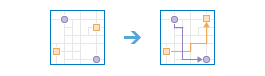Connetti origini a destinazioni
Connetti origini a destinazioni consente di misurare il tempo di percorrenza o la distanza tra coppie di punti. Lo strumento segnala distanze in linea retta e distanze e durata dei tragitti calcolate in base alla modalità di viaggio (a piedi o in auto). Questo strumento consente di effettuare le seguenti attività:
- Calcolare la distanza totale o il tempo che i pendolari impiegano nel tragitto da casa al lavoro.
- Misurare la distanza percorsa dai clienti per effettuare acquisti presso un negozio specifico. Ottenere informazioni per definire la propria posizione nel mercato, in particolare nel caso di campagne pubblicitarie mirate o della scelta di siti per l'apertura di nuovi negozi.
- Calcolare il chilometraggio previsto per la flotta di veicoli. In seguito, eseguire lo strumento Riepiloga entro per ottenere il chilometraggio per provincia o per altra regione.
Specificando i punti di partenza e di arrivo, si otterrà un layer contenente le linee dell'itinerario, incluse le misurazioni, tra le coppie di origini e destinazioni.
Se si seleziona Usa estensione mappa corrente, nell'analisi verranno considerate solo le feature visibili nell'estensione mappa corrente. Se questa opzione è deselezionata, vengono considerate tutte le feature presenti nel layer di input, anche se sono esterne all'estensione mappa corrente.
Scegli il layer di punti che rappresenta le posizioni di origine
Scegliere il layer di punti che rappresenta l'origine o le origini. Lo strumento supporta fino a 5,000 origini e 5,000 destinazioni.
Se si sceglie un layer contenente una sola origine, questa verrà utilizzata per connettere tutte le destinazioni.
Oltre a scegliere un layer dalla mappa, è possibile selezionare Scegli layer di analisi dell'atlante attivo o Scegli layer di analisi in fondo all'elenco a discesa. Verrà aperta una galleria contenente una raccolta di layer utili per numerose analisi.
Scegliere il layer delle destinazioni
Scegliere il layer che rappresenta la destinazione o le destinazioni a cui connettere le origini. Lo strumento supporta fino a 5,000 origini e 5,000 destinazioni.
Se si sceglie un layer contenente una sola destinazione, questa verrà utilizzata per connettere tutte le origini.
Se invece è presente una sola origine ma più destinazioni, lo strumento connetterà l'origine a ciascuna destinazione.
Oltre a scegliere un layer dalla mappa, è possibile selezionare Scegli layer di analisi dell'atlante attivo o Scegli layer di analisi in fondo all'elenco a discesa. Verrà aperta una galleria contenente una raccolta di layer utili per numerose analisi.
Se sono presenti più origini e più destinazioni, sarà necessario disporre di due campi che descrivono le coppie origine-destinazione: Campo ID in origini e Campo ID corrispondente in destinazioni. Lo strumento connette le coppie origine-destinazione durante l'analisi. Si immagini ad esempio di disporre di due origini il cui campo ID è Rosie e Harold e di due destinazioni con gli stessi ID. L'origine Rosie verrà connessa alla destinazione Rosie, mentre l'origine Harold verrà connessa alla destinazione Harold. Non vengono effettuate altre connessioni o misurazioni.
Gli ID devono essere univoci in ciascun layer, ad esempio nel layer delle destinazioni non possono esistere due ID Rosie. Per creare le coppie, i valori nei layer di origine e destinazione devono essere perfettamente identici: Harold non verrà infatti connesso a un ID Harodl contenente un errore di ortografia.
Misura
Scegliere se connettere le origini alle destinazioni individuando la distanza in linea retta o una modalità di viaggio. Gli itinerari di output seguiranno le strade o i passaggi pedonali, rispettando le norme stradali vigenti come, ad esempio, le strade a senso unico e le svolte non consentite in auto o con il camion. Le modalità di viaggio disponibili sono determinate dall'amministratore dell'organizzazione.
Se si seleziona Tempo di percorrenza, vengono visualizzate le opzioni di misurazione del tempo di guida.
-
Deselezionare Usa traffico per individuare gli itinerari più rapidi sulla base di velocità fisse.
Si tratta dell'opzione da scegliere se si desidera ottenere una misurazione del tempo di guida generica e non una calcolata utilizzando condizioni di traffico variabili per un'ora di partenza specifica.
-
Selezionare Usa traffico per trovare gli itinerari più veloci in base a un orario di partenza specifico e a condizioni di traffico variabili. Inoltre, selezionando l'opzione Traffico in tempo reale, l'orario di partenza dai punti di origine viene impostato sull'ora corrente e le velocità di traffico corrente e previsto in futuro fanno riferimento a sensori e feed per creare gli itinerari. Le velocità di traffico previsto vengono calcolate facendo riferimento a velocità di traffico in tempo reale, velocità storiche ed eventi correnti (ad esempio condizioni meteorologiche). Le velocità di traffico sono previste con 12 ore di anticipo, quindi è possibile spostare il cursore per impostare l'orario di partenza fino a 12 ore in avanti.
Utilizzare queste impostazioni del traffico in tempo reale per individuare i tempi di percorrenza partendo adesso, tra un'ora da adesso e così via.
-
Se si seleziona Usa traffico e quindi Traffico basato su condizioni tipiche per giorno e ora, lo strumento individua gli itinerari più veloci basati su medie storiche delle velocità, per ogni intervallo di cinque minuti in una settimana standard. Nei risultati è incluso il traffico, ma non è inclusa l'influenza delle condizioni di traffico e degli eventi correnti che possono variare in modo significativo rispetto alla norma.
È possibile utilizzare queste impostazioni del traffico storico per rispondere ad esempio alla domanda "Quanto tempo è necessario in genere per raggiungere queste destinazioni se si parte alle 11.30 di mercoledì?".
L'orario impostato fa riferimento al fuso orario in cui si trovano i punti di origine. Pertanto, se si imposta l'orario alle 8:00 e si dispone di due punti di origine, uno nella città di New York e l'altro a Los Angeles, i percorsi verranno generati considerando rispettivamente le 8:00 come orario di partenzanel fuso orario orientale e le 8:00nel fuso orario del Pacifico.
Si noti che quando una vettura si allontana dal punto di origine, il tempo passa e le condizioni di traffico cambiano. Lo strumento Connetti origini a destinazioni tiene conto di queste variazioni quando si seleziona Usa traffico; tuttavia, tale funzione non è supportata per tutte le regioni. Fare clic sul collegamento Visualizza disponibilità sullo strumento per scoprire se la funzione è supportata nella propria area di studio.
Nome layer risultati
Questo è il nome del layer che verrà creato in I miei contenuti e aggiunto alla mappa. Il nome predefinito è basato sul nome dello strumento e sul nome del layer di input. Se il layer esiste già, verrà chiesto di fornire un altro nome.
Utilizzare la casella a discesa Salva risultato in per specificare il nome di una cartella di I miei contenuti in cui salvare il risultato.